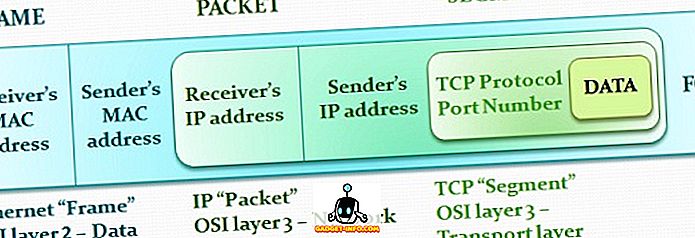Datu dublēšana ir ļoti svarīga. Un, kad tā ir tik svarīga ierīce kā jūsu iPhone, tas ir tikai veselais saprāts. Par laimi, Apple piedāvā daudz vienkāršu veidu, kā dublēt iPhone, izmantojot iTunes, un pat bez tā. Tātad, ja esat tikko iegādājies jaunu iPhone 7 vai 7 Plus vai pat ja jums ir vecāks iPhone, kuru neesat atbalstījis, tagad ir labs laiks to darīt. Šeit ir visi veidi, kā varat dublēt savu iPhone:
Backup iPhone lietošana, izmantojot iTunes
Visizplatītākais veids, kā backup jūsu iPhone, izmanto iTunes, lai to izdarītu. iTunes piedāvā vairākas iespējas, ko var izmantot, lai dublētu jūsu iPhone. Jūs varat veikt vietējos dublējumus, saglabāt iCloud dublējumkopijas un pat šifrēt dublējumkopijas iTunes. Ja vēlaties, lai iPhone tiktu dublēts, izmantojot iTunes, šeit varat to darīt:
1. Palaidiet iTunes un savienojiet savu iPhone ar Mac vai Windows PC.
2. Noklikšķiniet uz mazās “telefona” ikonas, kas parādās iTunes. Tas aizvedīs uz jūsu iPhone kopsavilkumu. Šajā ekrānā varat pārvaldīt daudzas lietas par jūsu iPhone. Viena no šīm lietām ir jūsu iPhone dublēšana.

3. Sadaļā “Kopsavilkums” ritiniet uz leju, lai atrastu sadaļu “Rezerves” .

Šeit jūs redzēsiet vairākas dažādas iespējas, ko var izmantot, lai dublētu jūsu iPhone. Es sīkāk pastāstīšu jums par katru no tiem.
1. Automātiskie iPhone dublējumi: iCloud
Šī ir pirmā opcija, kas ir pieejama iTunes dublējumkopiju sadaļā. Ja izvēlaties šo opciju, jūsu iPhone automātiski dublēs visus jūsu svarīgākos datus .

Šī opcija, iespējams, ir visvienkāršākā, un jūsu dati tiks dublēti iCloud, lai jūs to varētu atjaunot, ja jums kādreiz ir nepieciešams. Paturiet prātā, ka šī metode neparedz iCloud jūsu paroles utt. Turklāt, lai saglabātu dublējumu, jums ir jābūt pietiekami daudz iCloud krātuves.
2. Automātiskie iPhone dublējumi: vietējie
Vietējie dublējumi tiek veikti jūsu Mac vai Windows datorā. Šie dublējumi satur visus jūsu iPhone datus un ir daudz plašāki nekā iCloud backups. Ja vēlaties izveidot jūsu iPhone vietējos dublējumkopijas, jums būs jāsaglabā jūsu iPhone savienojums ar Mac vai Windows PC. Pēc tam iTunes automātiski atjaunos jūsu iPhone. Pat lokālajos dublējumkopijas pakalpojumos iTunes neizmanto jūsu paroles un personiskos datus, piemēram, no HealthKit. Ja vēlaties, lai jūsu paroles tiktu atbalstītas, ir arī iespēja.

Iespējams, esat pamanījuši citu iespēju, kurā teikts: „ Šifrēt iPhone dublējumu ”. Šī opcija šifrēs jūsu iPhone dublējumkopijas, ko veicāt savā klēpjdatorā. Jums tiks lūgts izveidot paroli, lai šifrētu un atšifrētu iPhone dublējumu. Dublēšanas dublēšana nozīmē, ka, ja kāds neievada paroli, lai to atšifrētu, dublējumkopija nesniedz nekādu informāciju hakerim. Tāpēc šifrētie dublējumi ir vienīgie, kuros iTunes saglabā jūsu paroles un personas datus .

Tātad, ja jūs patiešām vēlaties dublēt savas paroles utt., Jums vajadzētu iet ar šifrētajiem dublējumiem.
Piezīme . Ja veicat šifrētus dublējumus, pārliecinieties, ka glabājat savu šifrēšanas paroli. Bez šīs paroles jūs arī nevarēsit izmantot dublējumu.
3. Manuālā iPhone dublēšana
Trešā opcija, lai dublētu jūsu iPhone, ir manuāla dublēšana. Šo opciju varat izvēlēties, ja nevēlaties, lai iTunes vai jūsu iPhone izlemtu, kad tas ir jāapkopo. Manuāla dublēšana vienmēr nodrošina backups lokāli, tas ir, jūsu Mac vai Windows datorā. Ja vēlaties manuālu dublējumu, jums būs jāuztur jūsu iPhone savienojums ar iTunes, kamēr tas tiek atbalstīts.

Manuālās rezerves daļas sadaļā ir divas iespējas. Varat izmantot opciju “ Atpakaļ uz augšu ”, lai dublētu datus, un opciju “ Atjaunot dublējumu ”, lai atjaunotu iPhone, izmantojot iepriekšējo dublējumkopiju, kas ir jūsu klēpjdatorā.
Iestatiet iCloud Backup bez iTunes
Ja jums nepatīk iTunes, un nevēlaties to izmantot tik ilgi, cik tas ir iespējams izvairīties, tad ir vēl viens veids, kā iestatīt dublējumkopijas savam iPhone. Tomēr, ja izmantojat šo metodi, jūsu dublējumi tiks saglabāti tikai iCloud. Ja vēlaties iestatīt iCloud dublējumkopijas savā iPhone ierīcē, šeit jūs varat to darīt:
1. Iestatījumos dodieties uz iCloud. Šeit ritiniet uz leju un pieskarieties “Backup” .

2. Vienkārši pārslēdziet pogu „iCloud Backup”, lai to ieslēgtu.

Tas ir būtībā tas, jūsu iPhone tagad automātiski backup uz iCloud, kad tas ir bloķēts, pieslēgts, un savienots ar WiFi tīklu. Man tas parasti notiek, kad es gulēju, tāpēc man nekad nav jāuztraucas par sava iPhone dublēšanu, jo tas vienkārši notiek. Ja vēlaties, varat piespiest iPhone iCloud dublēt, pieskaroties pogai “ Back Up Now ”.

Izmantojiet šīs metodes, lai izveidotu iPhone dublējumu
Lai dublētu iPhone datus, varat izmantot jebkuru no iepriekš minētajām metodēm. Es to nevaru pietiekami uzsvērt - veikt dublējumus. Visu laiku. Jūs nekad nezināt, kad jūs varētu nejauši izdzēst kaut ko vai zaudēt savu iPhone. Rezerves saglabāšana ir svarīgs aizsargs pret šiem scenārijiem, un tieši tāpēc Apple ir padarījusi iPhones dublējumu tik viegli. Tātad iet uz priekšu, un backup jūsu datus. Tāpat, ja jums ir interesanti stāsti par datu zaudēšanu un kā dublējums palīdzēja jums šādos scenārijos, lūdzu, dalieties tajos tālāk sniegtajā komentāru sadaļā.